支付宝怎么解绑淘宝账号_支付宝解绑淘宝账号的操作步骤
- PHPz转载
- 2024-04-12 09:31:06695浏览
php小编柚子众所周知,支付宝作为国内领先的第三方支付平台,为我们的生活带来了很多便利。解绑淘宝账号与支付宝账号,可以帮助我们管理资金更加便捷,提高资金安全性。具体操作步骤也并不复杂,只需打开支付宝APP,进入账户设置,找到解绑淘宝账号选项,按照提示操作即可完成解绑。期间需要输入支付宝账号密码等信息,确保操作安全。如有遇到问题,可咨询支付宝客服进行帮助。
1、打开淘宝【我的淘宝】点击【设置】。
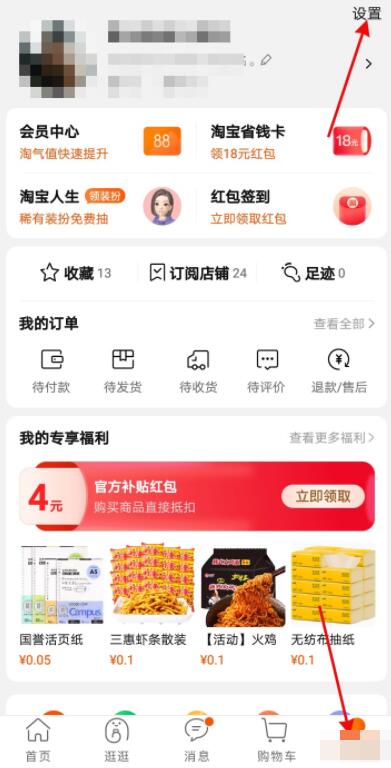
2、点击【账户与安全】。

3、点击【支付宝账户】。

4、点击【更换支付宝绑定】。

5、点击【换绑支付宝】。

6、输入支付宝账户、密码,点击【绑定支付宝账户】即可。

以上是支付宝怎么解绑淘宝账号_支付宝解绑淘宝账号的操作步骤的详细内容。更多信息请关注PHP中文网其他相关文章!
声明:
本文转载于:zol.com.cn。如有侵权,请联系admin@php.cn删除

